Windows 10用の10+最高のオーディオイコライザーソフトウェア
オーディオイコライゼーションとは、周波数成分間のバランスを調整することです。 これまでイコライゼーションには重い楽器がたくさん使われていましたが、これらはイコライザーとして知られていました。
今、同じ仕事はイコライザーアプリの助けを借りてはるかに快適に行われます。 市場には多くのイコライザーアプリがあり、それらはほんの数秒でイコライジングタスクを実行できます。
これで、コンピュータに座っているだけで、あらゆる種類の方法でサウンドエフェクトを変更できます。 イコライザーアプリは、イコライザー、環境、サラウンド、基本管理などのオーディオ機能にアクセスするために使用できます。
最近では、これらのイコライザーアプリの助けを借りてオーディオ周波数成分間のバランスを調整するプロセスを強化することができます。 これが現在Windowsで利用可能な最高の10のイコライザーアプリです。
- 1
ブーム3D
編集者の選択ブーム3D
- Windows 10互換
- フル装備のオーディオイコライザー
- 特殊効果あり
- 素晴らしいカスタマーサポート
これは素晴らしいサウンドツールです。イコライザーでサウンドを再生するだけでなく、サウンドをブーストすることもできます。 イコライザーにはたくさんのプリセットが付属しており、ヘッドフォンがある場合にも使用できます。 この機能は、年内またはオーバーヘッドのヘッドフォンがあり、特定の種類のサウンドが必要な場合に特に便利です。
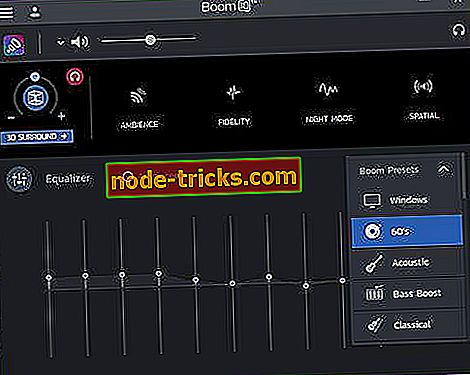
他にBoom 3Dがイコライザー機能と組み合わせる必要があるものを見てみましょう。
- リアルなサウンド体験のためのオーディオエフェクト
- すべてのプレイヤー、メディア、ストリーミングからのサラウンドサウンド
- 音響感覚の再キャリブレーション
- よりカスタムなサウンドのために既存のプリセット値を変更する
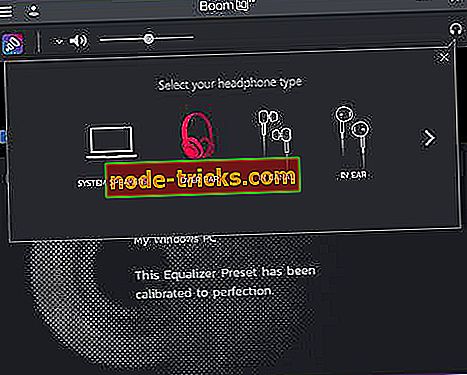
- 公式サイトからBoom 3Dを無料でダウンロード
- 2
デフォルトのWindowsイコライザー
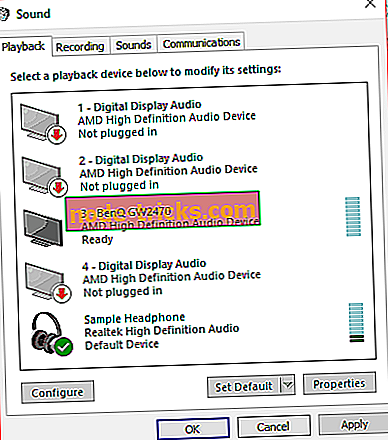
Windowsには、10バンドのオーディオイコライジングを提供するサウンドイコライザーが内蔵されています。 Windowsでイコライザーを使用するには、次の手順に従う必要があります。
- 画面の右下隅にあるタスクバーのスピーカーアイコンを右クリックします。
- [Playback Device]オプションを選択すると、[Sound]ダイアログボックスが表示されます。
- [再生]タブで、[既定のスピーカー]を右クリックしてから、[プロパティ]をクリックする必要があります。
- Speaker Propertiesという別のダイアログボックスが表示されます。
- Enhancementタブに行き、スクロールリストにあるイコライザーチェックボックスを選択しなければなりません。
- [イコライザー]オプションを選択すると、スクロールリストの下に[サウンドエフェクトのプロパティ]が表示されます。
このイコライザーツールが最も誇る機能は次のとおりです。
- ポップ、ロック、ベース、クラブ、トレブルなど、より多くのプリセットを選択できます。
- 手動でイコライザーをカスタマイズする必要があります。
- この10バンドイコライザーの範囲は31dBから16kdBです。
- 適用することにした効果音は、すべてのシステムサウンドに適用されます。
- イコライザーを少し変更したい場合は、上記のプロセス全体をもう一度実行する必要があります。
また読む: Windows 10用のサウンドイコライザーを追加する方法
- 3
Viper4Windows
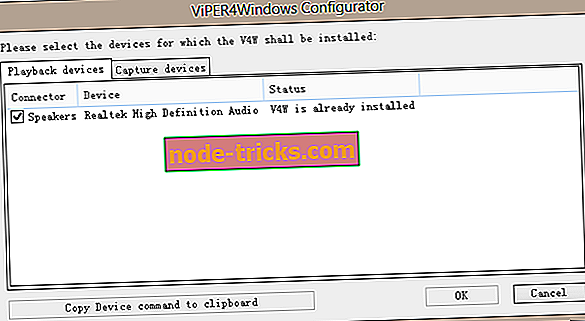
これはあなたのシステムに様々なオーディオ効果を提供するPC用のオープンソースサウンドイコライザーです。 サウンドイコライザーはより多くの機能が付属しています、そして最も使用されている機能はイコライザーです。 これはシステムの音声出力に変化をもたらすために使用されます。
イコライザーを使用すると、ユーザーは18バンドを介してサウンドエフェクトをカスタマイズできます。また、ロックミュージック、スーパーベース、ジャズミュージックなどのさまざまなプリセットもあります。 Windows用のこの無料イコライザーの最も重要な機能のいくつかを見てみましょう。
- サラウンドオプションを使用すると、さまざまな環境に合わせて効果音を設定できます。これらには、小さい部屋、小さい部屋、中規模の部屋、大きい部屋、最大の部屋があります。
- ViPER XBassを使用すると、サウンドに低音を追加することができます。また、自分の快適ゾーンに合わせてスピーカーのサイズと低音のレベルを設定することもできます。
- ViPER XClarityは、ノイズの歪みを制御することができ、ユーザーに3つの選択肢と歪みをデシベルで設定するための調整バーを提供します。
- 残響機能は、ウェットミックス、アーリーミックス、プリディレイ、ディケイ、ダンピング、密度、部屋のサイズなど、さまざまな効果を提供します。
- あなたのシステムのサウンドをより高くすることを好むなら、あなたはコンプレッサーを使うことができます、しかし、高いコンプレッションを使うことはサウンド歪みをもたらすことを忘れないでください。
VyperのWebサイトをチェックしてください。
- 4
Realtek HDオーディオマネージャ
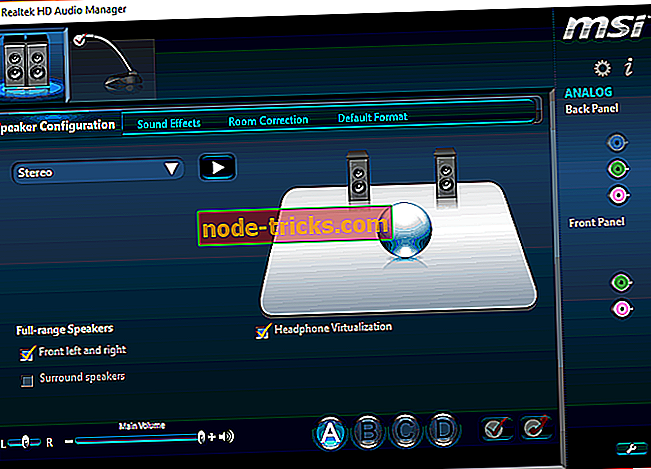
これはWindows用のオープンソースのグラフィックイコライザーです。 このコンピューターイコライザーは、スピーカー、マイク、ステレオミックス、ライン入力のサウンド設定を変更する機会をユーザーに提供するためのさまざまな機能を備えています。 イコライザーは10バンドイコライザーセットが付属しており、これはカスタマイズするのは非常に簡単です。 効果音のオプションは2つのカテゴリ、イコライザーと環境に含まれています。
Realtekの機能は次のとおりです。
- それはあなたが効果音をカスタマイズしてそれらを保存することができる31dBから16l dBまで及ぶバンドを持っています。
- ライブ、ポップ、ロック、クラブ、カラオケなどのプリセットが付属しています。
- 環境機能は次のとおりです。
- リビングルーム、水中、下水管、森林などを含む利用可能な多くの環境プリセットがあります。
- あなたがこれらのうちの1つを選んだ後、あなたはそれがコンパクトな空間でそれを聞くのが好きであると感じるのであなたは音を聞くでしょう。
このソフトウェアには、Room Correction(現在の部屋に合わせて効果音を設定するのに役立ちます)、Speaker Configuration(ステレオ、Quadphonic、および5.1スピーカーの3つのモードでスピーカー設定を構成できます)など、さらに多くの機能があります。設定をデフォルトモードに設定しないようにするデフォルト形式。
- 5
イコライザープロ
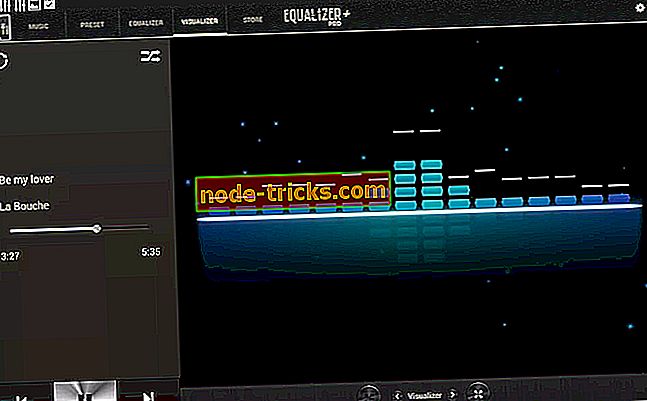
Equalizer proは基本的にWindows用のトップクラスのイコライザーの一つです。 それはあなたがあなたのPCからの音を変えるのを助けるであろう素晴らしいそしてユーザーフレンドリーなツールです。 オーディオエンハンサーとしても使用できます。
それは他のイコライザーの多くよりも少ないバンドを使用しますが、低音/中音/高音のセグメントの誰よりもはるかに優れて特殊化されています。 その便利な機能のいくつかを一緒に見てみましょう:
- 低音ブースト効果は、あなたが「汚い」音を持っていなくてもあなたの低音を増幅することを可能にします
- 10バンドイコライザー - あなたはプロのサウンドプロダクションでもっと使われている18-20バンドイコライザーよりあなたのサウンドをよりよくコントロールできます
- あなたが音楽や映画のためにそれを使用することができますので、最も使用されるリスニングモードのための20以上のプリセット
- あなたがする必要があるときはいつでもそれを適用するためにあなた自身のプリセットを作成して保存してください
- プリアンプの音量調節機能:あなたは全体のサウンドをブーストするために単一のバンドを使うことができます(それぞれのバンドを別々に調整することなく)
- あなたがクリックでそれをオン/オフにすることができるように使いやすいインターフェース
Equalizer Proの詳細
- 6
DFXオーディオエンハンサー
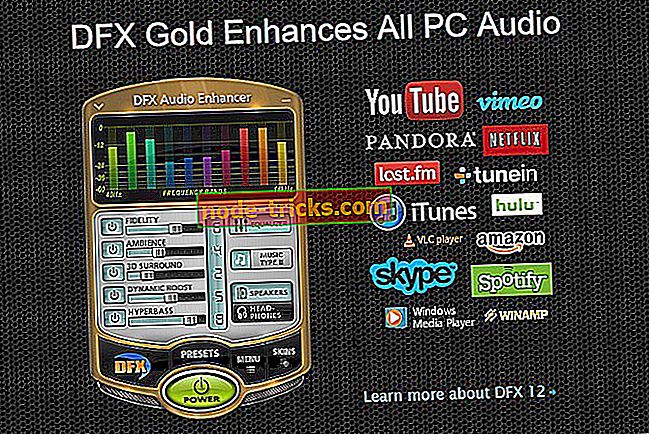
これはWindows用のもう一つのシンプルなオーディオイコライザーです。 このツールは、さまざまな新機能を追加することでコンピューターの音質を向上させます。 DFXオーディオエンハンサーは、3Dサラウンド、アンビエンス、フィデリティ、ハイパーバス、ダイナミックブーストなどの一般的なサウンドエフェクトを提供します。
ソフトウェアの基本的な機能は次のとおりです。
- 3Dサラウンド効果音は、より多くの環境に本物の効果音を提供します。
- 忠実度は、ホームステレオプレーヤーで音楽を聴くのと同じように効果音を作成するために使用されます。
- さまざまな雰囲気に合わせて効果音を設定できます。
- ダイナミックブーストは、音声の歪みレベルを維持しながら、音声の知覚音量を上げます。
- Hyperbassはあなたのシステムに豊かな低音を加えます、そしてそれは増幅と周波数に従って音を調整することができます。
- Light Processing、Megabass、Streamcast、Hard rock-grunge、Techo-big soundなどのより多くの効果音が特徴です。
- 7
イコライザーAPO
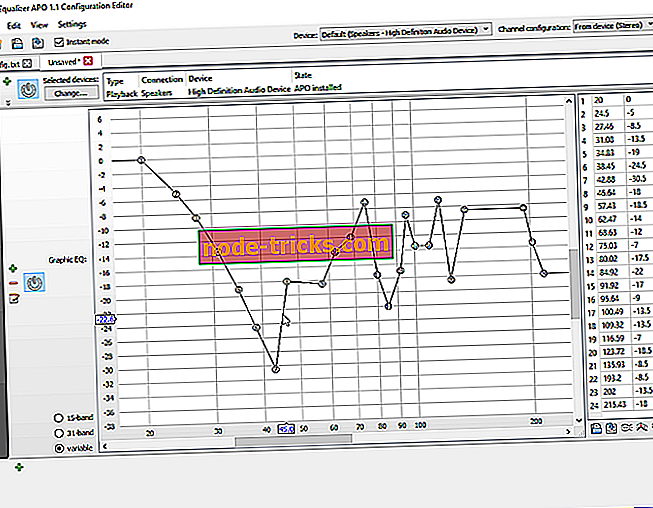
イコライザーAPOは、システム上のオーディオ出力を調整する高度な技術を使用するシステム全体のパラメトリックイコライザーです。 最も注目すべき機能は次のとおりです。
- このツールを使用すると、サウンドの品質とパワーを向上させることができます。
- インストールプロセス中に、ソフトウェアはあなたがあなたがAPOをインストールする必要があるオーディオデバイスを選択することを可能にします、そしてこのようにあなたはあなたがどれを強化しなければならないかを知るでしょう。
- ソフトウェアはあなたにあなたがどれがAPOをサポートしているかを知っているようにあなたにあなたにコネクタとデバイスの名前の完全なリストを提示します。
- 新しいイコライザーのパラメータを設定するためには、イコライザーAPOがインストールされている場所に行き、設定TXTファイルにアクセスする必要があります。
- それは無制限のフィルタをサポートし、イコライザにフィルタを追加するには、設定ファイルに書き込む必要があります。
- プログラムは、システムリソースに痕跡を残すことなく結果を提供します。
また読む:あなたのWindows PC上で削除されたオーディオファイルを回復する方法
- 8
FXサウンド
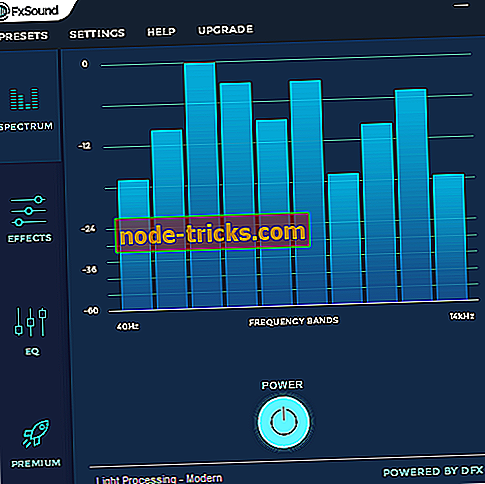
FXSoundイコライザーは、すべての音楽をリアルタイムで最適化することで、低音、クリアなオーディオ、忠実度の高さをもたらします。 このソフトウェアスポーツの最も重要な機能を見てみましょう。
- 高価なスピーカーやヘッドフォンを購入することなく、スタジオ品質のリスニング体験を提供します。
- プログラムはバックグラウンドで実行され、あなたがしなければならないのはあなたの音楽を聴くことと強化されたリスニング体験を楽しむことだけです。
- それはあなたのシステムの最大能力を超えてあなたの音楽的な方法で低音を高めるためにあなたに反対のチューニングを提供します。
- FXSoundはシームレスな3Dサラウンドサウンド体験を提供します。
- このソフトウェアは、音質の高い周波数を再現して、高品質のリスニング環境を再現します。
- FXSoundはあなたの音楽の音質を即座に改善します、そしてあなたのシステムでオーディオが再生されている限り、プログラムは再生遅延なしに自動的にそれを最適化します。
- このソフトウェアは、歌の質がどれほど低くても、高品位のリスニング体験を提供します。
- プログラムはオーディオ圧縮を消去することができます、そして、あなたは通常圧縮されていない音楽のためにだけ予約される高解像度の経験にアクセスする機会を得ます。
- FXSoundにはあなたの好みに応じてソフトウェアをカスタマイズするためのカスタマイズツールが付属しています。
また読む: Windows 10でDTSサウンドを取得する方法
- 9
バストレブルブースター
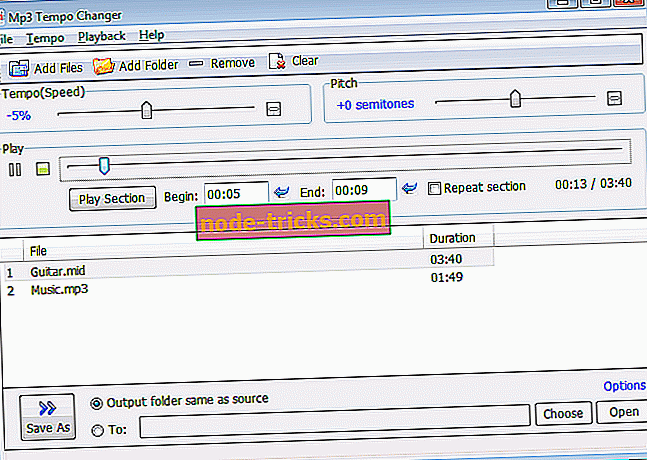
これは、ファイル変換機能を備えた低音/高音周波数エディタです。 それはあなたの音楽コレクションの中の歌とファイルの出力を修正することができます、そしてその結果としてそれはあなたのリスニング経験に全く新しい次元をもたらすことができます。 Bass Treble Boosterの最も注目すべき機能をチェックしてください。
- それは音楽ファイルが広範囲の音の周波数を通して修正されることを可能にします。
- 低音高音ブースターは、ユーザーが30から19KHzの周波数範囲にわたってエネルギーを増減させることを可能にする15の周波数設定を持っています。
- スタジオエンジニアリングにあまり熟練していないユーザーのために、ソフトウェアには音楽リスニング体験を向上させるためのイコライザープリセットもいくつか付属しています。
- プログラムはエムピー・スリーFLAC WAV OGG WMA APE AAC WV AIFFおよびM4Aを含むより多くのファイルタイプからの入力そして修正を支える。
- プログラムはまた、デフォルト設定への変更を元に戻す機能を提供します。
- 10年
グラフィックイコライザースタジオ2017
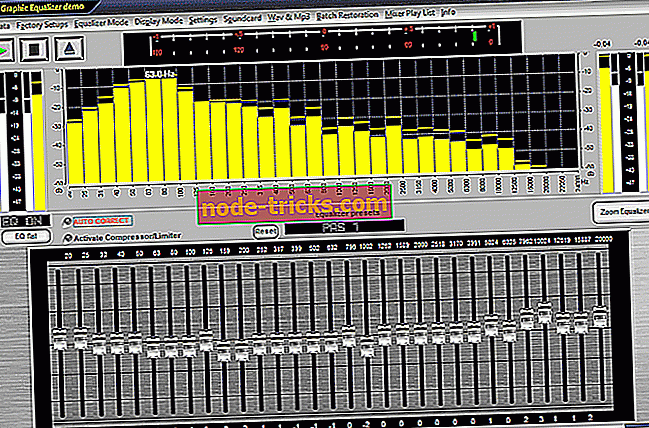
あなたはこのイコライザーでどんなWindowsサウンドアプリまたはDVDプレイヤーソフトウェアでも走らせることができます。 Graphic Equalizer Studio 2017はオーディオストリームを自動的に修正します。また、オーディオ信号が低すぎたり大きすぎたりしないように、Limiterとコンプレッサも含まれます。 ソフトウェアと一緒に来るよりエキサイティングな機能をチェックしてください。
- あなたがwavファイルまたはmp3ファイルをロードするならば、あなたは違いとこのイコライザーによって提供される効果を聞くことができるでしょう。
- すべてのプレイリストが改善されたように聞こえます。また、必要なサウンドアプリケーションを使用することもできます。
- あなたは今、より良いベースサウンドで映画を見る機会を持っています、そして、リミッターは大きすぎる通路を確実に下げるでしょう。
- コンプレッサーは低い方の信号を少し大きくします。
- Auto Correct機能を有効にした場合、それはwavから選択されたすべての周波数をスキャンして最小と最大の振幅を決定します。
- プログラムは、特定の周波数間隔で減衰のレベルを自動的に増減することによって、どんな変動も修正することができます。
- アプリケーションによって提供されるより線形の周波数応答は、リスナーにとってより一貫したオーディオを意味します。
また読む: Windows 10上でオーディオの話題? これを修正する9つの方法があります。
- 11
リアルタイムイコライザー
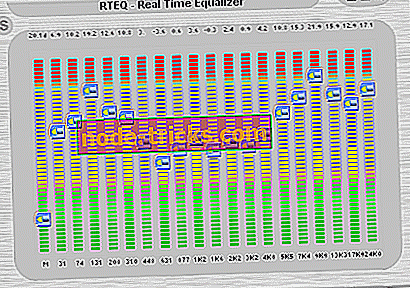
RealTime Equalizerは、WAVやMP3などの音楽ファイルを処理するための便利なツールとして設計されています。 アプリはあなたに良いサウンド体験を提供するためにリアルタイムでオーディオ信号の修正を実行するために作成されます。 このアプリには、生産的で楽しい時間を過ごすための一連の機能もバンドルされています。
以下のアプリの重要な機能を見てください。
- プログラムは再生中に放出される周波数スペクトルを調整します。
- RealTime Equalizerには2つのエディションがあります。 1つはスタンドアロンインストール、もう1つはWinampプラグインです。
- ソフトウェアのインストール中に、これら2つのエディションから選択する機会が与えられます。
- RealTime Equalizerは美しい外観を誇ります。これにより、よりアクセスしやすく、使いやすくなります。
- あなたはちょうどプロのようにオーディオストリームをイコライズすることを可能にするでしょう最大300チャンネルまでの恩恵を受けるでしょう。
- 増幅レベルは、–INF〜+ 90 dBの範囲で2つの区間に分けられます。
- このダイナミックイコライザーを使用すると、品質の観点から優れたサウンドを作り出すことができます。
- 最も楽しいメディア体験のための特殊効果を追加する空間復活機能を使用して、ステレオ音楽を簡単に強化することもできます。
- プリセットを使用すると、より健全なシナリオを作成して保存することができます。さらに、これらを他のプロジェクトで使用したり、友達と共有したりすることもできます。
- 12年
ブレイクアウェイオーディオエンハンサー
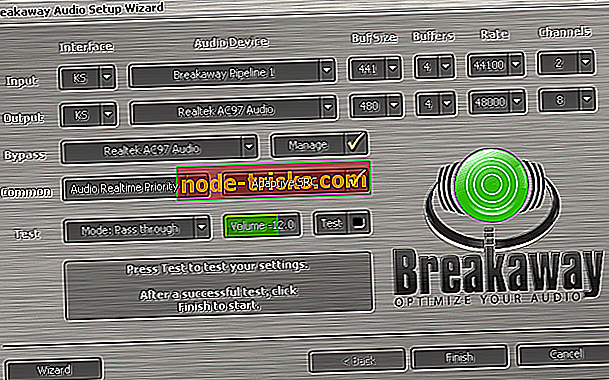
ブレイクアウェイオーディオエンハンサーはあなたが彼らのスタジオでプロによって使用されるもののようにあなたに高度な設定の束を提供することによってあなたの音楽リスニングセッションを改善するのを助けるように設計されているユーザーフレンドリーなソフトウェアです。 以下のこれらの優れた機能のいくつかを見てください。
- あなたはブラウザや他のアプリによって発せられる音をコントロールすることができます、しかしあなたはあなたの音楽を特に高めることができます。
- このツールは自動的に音量を調整し、より多くのソースからのサウンドを均等化して、すべてのオーディオを均一にします。
- このツールはファイルを変更しません。 それは彼らがリアルタイムで聞こえるように邪魔することはありません。
- それはそれが全体のプロセスを通してステップバイステップであなたを導くことを確認するようになりますセットアップウィザードが付属しているので、ソフトウェアは設定することは非常に簡単です。
- あなたはそれが作り出す音をテストすることができるでしょう、そしてそれから、どの側面が改善される必要があるかを決定するだけです。
- Reference Classicalプリセットを使用すると、クラシック音楽のスペクトルバランスを保つことができます。
- イージーリスニング設定は、バックグラウンドで音楽を再生しているときに最適です。
- 映画を鑑賞したいときは、音量を調整する必要はもうありません。耳を保護するための特殊効果を抑えながら、対話をわかりやすくすることもできるためです。
その他の音関連ツール
初心者には理想的なDJソフトウェア、Zuluもぜひお試しください。 このツールは、さまざまなリアルタイムエフェクト、自動ビート検出などをサポートしています。 これらのオーディオイコライザーのいずれかでそれを使用して、観客はあなたを愛します。
- 今Zuluを無料でダウンロード
あなたがあなた自身のオーディオトラックを録音することに興味があるならば、我々はあなたのための最高のツールを持っています:WavePadオーディオ。 これは、最もあいまいなオーディオフォーマットでも扱うことができるプロフェッショナルなオーディオ録音編集ソフトウェアです。
- WavePad Audioを無料でダウンロード
これで、Windowsサウンドイコライザーのまとめが終了しました。 10個すべてのツールとその固有の機能を調べて、どちらが自分の好みとニーズに最も適しているかを判断してください。 楽しむ!

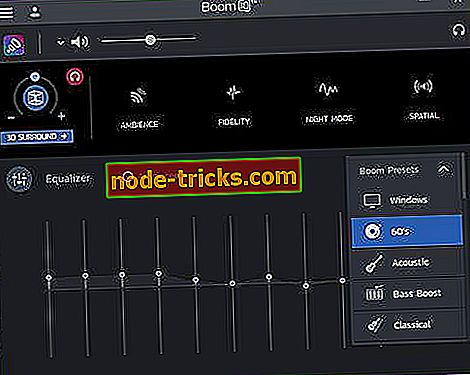
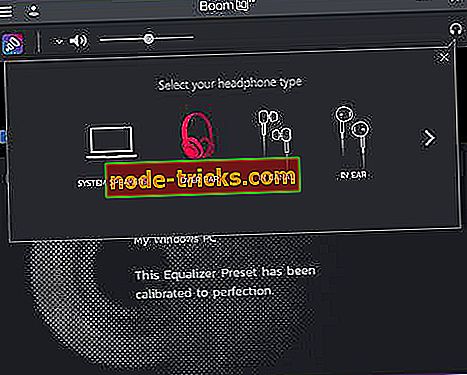
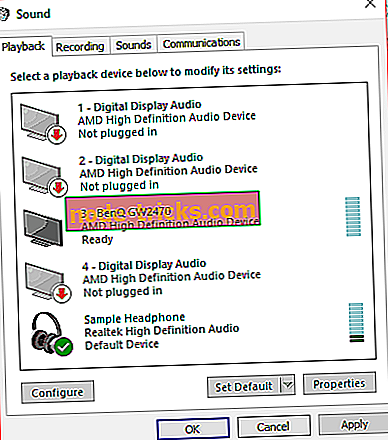
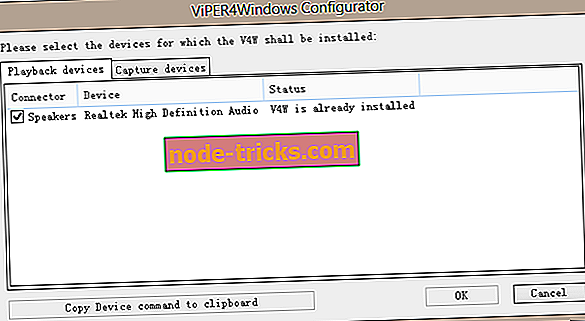
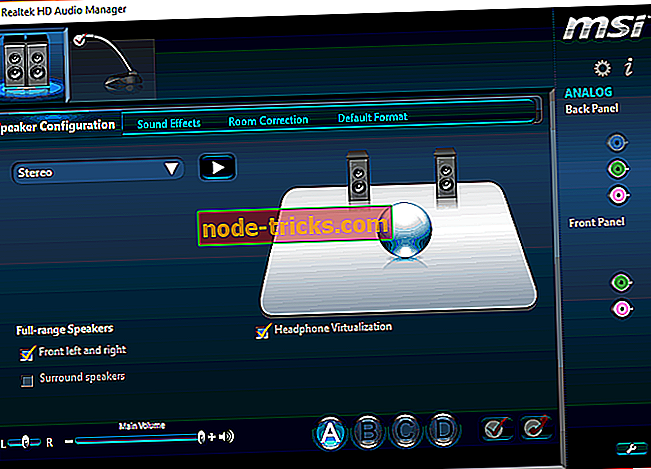
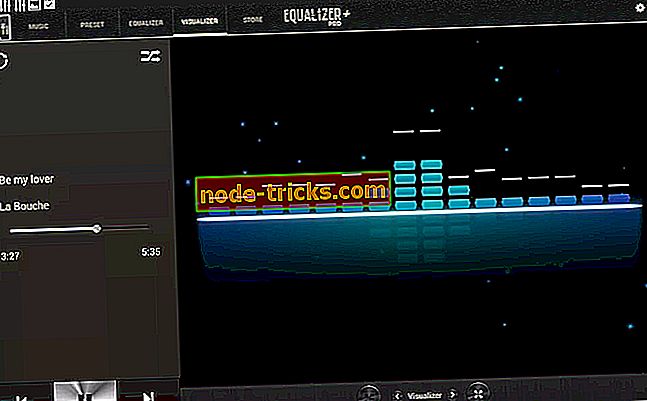
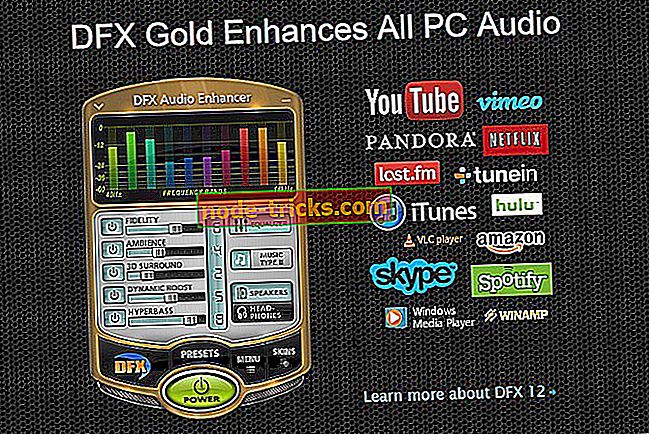
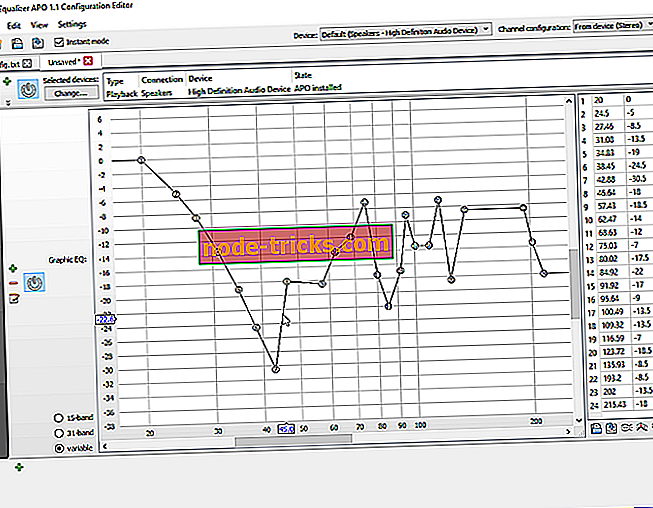
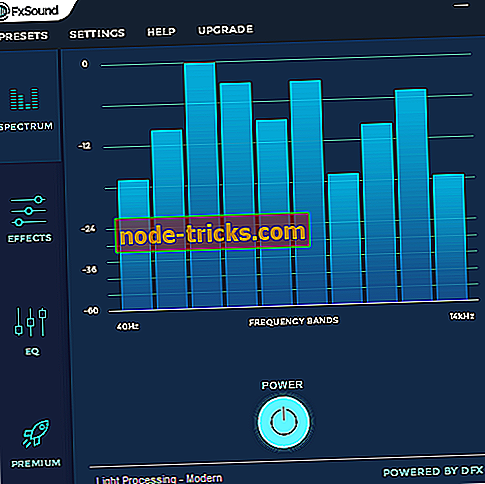
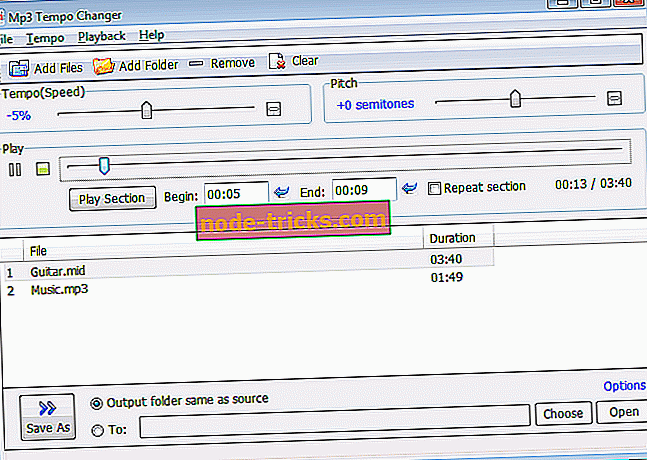
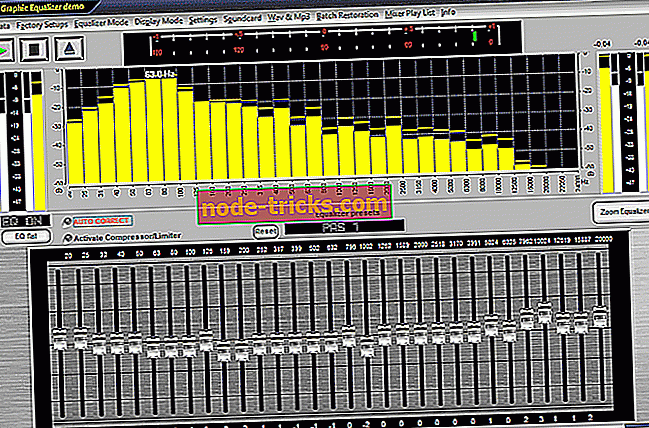
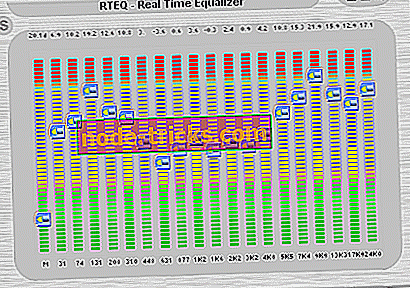
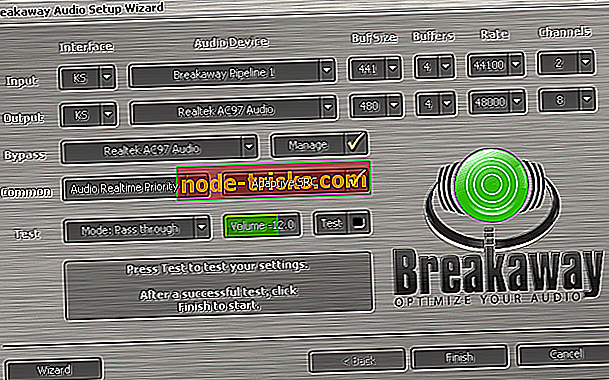







![[FIX] Windows 10のアップデート後にスタートボタンが機能しない](https://node-tricks.com/img/fix/819/fix-start-button-not-working-after-windows-10-update-2.jpg)